Rejtett kurzor beállítása adatbevitelkor a Windows 10/11 rendszerben

Bosszantja az a helyzet, amikor az egérmutató megjelenik a szövegmezőben gépelés közben?
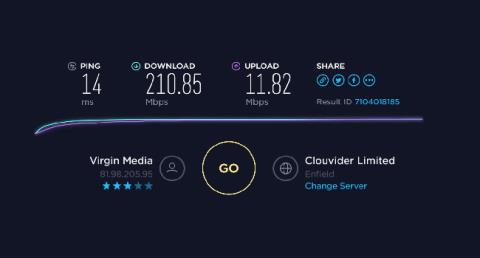
Amikor az internet sebességéről van szó, legtöbbünk a sebességre gondol. Nem mintha nem lenne fontos, de ami az online játékot illeti, van valami, ami fontosabb: a ping idő. Fontos szerepet játszik játék közben, és ha késést észlel, vagy a játék magas ping időt mutat a többi online játékoshoz képest, az hátrányt jelent. Ez a bejegyzés segít kideríteni a Windows 11/10 magas Ping-idő különböző okait.
Mi az a ping idő?
A ping azt méri, mennyi ideig tart a számítógépnek a szerverrel való kommunikációja . A számítógépek, útválasztók és egyéb eszközök számos különböző protokoll használatával kommunikálnak az interneten keresztül. Minél hosszabb a ping idő, annál valószínűbb, hogy kommunikációs problémáik vannak.
Képzeld el, hogy egy többjátékos játékot játszol, ahol az emberek különböző helyekről érkeznek. A legalacsonyabb ping idővel rendelkező gép gyorsabban reagál a műveletekre, mint a magasabb ping idővel rendelkező gép. Röviden: a gyors ping gyorsabb kapcsolatot jelent.
Technikailag a Ping az az ezredmásodperc, amely alatt egy információcsomag eljut az Ön helyéről a szerverre és fordítva.
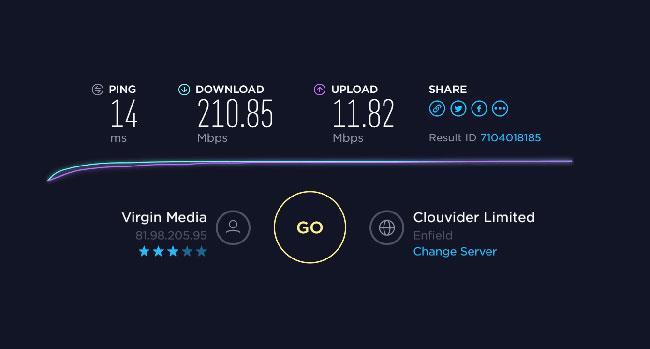
A ping azt méri, hogy mennyi idő alatt kommunikál a számítógép egy szerverrel
Mit jelentenek az „alacsony ping” és „magas ping” kifejezések?
Ezeket a kifejezéseket gyakran használják annak leírására, hogy a felhasználó számítógépe milyen sebességgel kap információkat az internetről. Teszteléskor minél rövidebb a ping idő, annál jobb. Tegyük fel, hogy Ön az Egyesült Államokban tartózkodik, a szerver pedig Szingapúrban van. A pingelési idők magasabbak lesznek, ha összehasonlítjuk az európai vagy japán szerverekkel.
Ez a fő oka annak, hogy a játékosok a választott szerver helyett a legközelebbi szerverhez csatlakoznak. Ez a beállítás biztosítja, hogy senkinek ne legyen nagy pingelőnye.
Miért olyan hosszú a ping ideje a Windows 11/10 rendszerben?
Számos oka lehet annak, hogy a csatlakoztatott eszköz Ping ideje túl magas. Íme a legfontosabb okok, amelyek miatt túl hosszú a ping ideje.
1. Internet szolgáltató
A ping idő még akkor sem garantált, ha a legjobb játékhardverrel, WiFi vagy Ethernet kapcsolattal és a legjobb WiFi adapterrel rendelkezik. Minden az internetszolgáltatótól függ. A legtöbb esetben a felhasználók általában olyan internetszolgáltatót választanak, amely jó sebességet, olcsó árakat kínál, de a ping időket nem hozták nyilvánosságra. Ez is azon dolgok közé tartozik, amelyeket nehéz kitalálni.
A legjobb módja annak, hogy megtudja, használja-e valaki az internetet, és ellenőrizze a ping idejét, vagy próbálja ki és tesztelje saját maga a saját eszközkészletével.
2. Hardver
Ez a második leggyakoribb ok, és főleg a WIFI-vel kapcsolatos. A legtöbb eszközt útválasztó köti össze, és a túl sok adatfolyam azt eredményezheti, hogy eszköze kisebb prioritást kap, ami magas ping-időhöz vezet.
A lényeg az, hogy szüksége van egy útválasztóra, amely az igények alapján prioritást tud adni az eszközöknek, például játékok, streaming stb .
Mindenekelőtt, ha nem tud Etherneten keresztül csatlakozni, győződjön meg arról, hogy a számítógép vezeték nélküli hardvere elég erős a szükséges sebesség eléréséhez. A cikk szerzője USB WiFi Adapterről PCIe alapú adapterre váltott, és óriási a különbség a ping idő és a sebesség között.
Ha közel van az útválasztóhoz, mindenképpen Ethernet-kábellel csatlakozzon .
3. Ellenőrizze a jelerősséget
Feltételezve, hogy WiFi-t használ, győződjön meg arról, hogy elég erős a jele és kevesebb holtpontja van, bárhonnan, ahol úgy érzi, a ping idő jobb lehet. A jelerősség számos tényezőtől függ, például a felhasználó és a vezeték nélküli útválasztó közötti távolságtól és a fal vastagságától.
Ha túl sok holtpont van, frissítsen Mesh hálózatra , és ez segít csökkenteni a ping időt. Egy másik alternatíva lehet a Powerline Ethernet Adapter, amely jól működik, de néhány tényező alapos mérlegelését igényli.
Mi a késleltetés? Mit jelent a lag?
A ping időt technikailag késleltetésnek nevezik. A ping egy jel vagy csomag, amelyet egyik számítógépről a másikra küldenek és fordítva. Az ehhez szükséges időt látenciának nevezzük. Minél hosszabb a várakozási idő, annál nagyobb a késés. Tehát játék közben, ha kihagyott képkockát lát, az a magas késleltetés miatt van. Érezni fogja, hogy a dolgok lelassulnak, vagy a jelenet hirtelen megváltozik.
Hogyan ellenőrizhető a Ping idő?
Nyissa meg a Parancssort vagy bármely terminált, írja be a ping parancsot és a webhely nevét (például ping google.com ). Az eredmények között szerepel az idő, mint az egyik tényező, és az átlagos érték jelzi a ping időt. Ezenkívül számos webhely segíthet a ping tesztelésében, például a Speedtest.
Lásd még: Ellenőrizze az internet sebességét, a Wifi-hálózat FPT-jét, a VNPT-t, a Viettel-t szoftver nélkül .
Bosszantja az a helyzet, amikor az egérmutató megjelenik a szövegmezőben gépelés közben?
Míg a Discord az idő nagy részében zökkenőmentesen működik, időnként olyan problémába ütközhet, amely fejfájást okoz, miközben megpróbálja kitalálni, hogyan lehet megoldani.
Ha nem használja a Narrátort, vagy másik alkalmazást szeretne használni, egyszerűen kikapcsolhatja vagy letilthatja.
A Windows sötét témával rendelkezik, amely javítja a rendszer általános esztétikáját. Ez a lehetőség azonban korlátozott, és nem feltétlenül érint bizonyos alkalmazásokat.
Amíg arra vár, hogy a Microsoft hivatalosan hozza a Copilotot a Windows 10-be, már korán megtapasztalhatja ezt az AI chatbot szolgáltatást harmadik féltől származó eszközök, például a ViveTool használatával.
Az élő feliratok segítségével mindenki, beleértve a siketeket vagy nagyothallókat is, jobban megértse a hangot azáltal, hogy megtekinti az elhangzott feliratokat.
Ez az útmutató bemutatja, hogyan állíthatja vissza teljesen a Windows Update összetevőit és házirendjeit az alapértelmezettre a Windows 11 rendszerben.
A Windows 11 hibát jelez, hogy nem kap elég RAM-ot, hiányzik a RAM, miközben az eszköz RAM-ja még rendelkezésre áll. Ez a cikk segít gyorsan kezelni ezt a helyzetet.
Sok felhasználónak problémái vannak a Clipchamp videószerkesztő eszköz Microsoft Store-on keresztüli telepítésével. Ha ugyanezzel a problémával küzd, és szeretné telepíteni és kipróbálni ezt az ingyenes videószerkesztő eszközt, ne aggódjon!
A Windows reflektorfény egy olyan szolgáltatás, amely javítja a Windows esztétikáját.
A Gigabyte lesz a következő számítógép-alkatrészgyártó, amely bemutatja azon alaplapmodellek listáját, amelyek támogatják a kompatibilitást és a zökkenőmentes frissítést a Windows 11-re.
Gyakori probléma ezek között, hogy a Hyper-V engedélyezése után a Windows 11 rendszeren nem lehetséges a rendszerindítás a lezárási képernyőről.
A számítógép hardvereszközeinek illesztőprogramjait használják a hardver és az operációs rendszer közötti kommunikációhoz.
A Helyi biztonsági házirend a Windows hatékony szolgáltatása, amely lehetővé teszi a helyi hálózaton lévő számítógépek biztonságának szabályozását.
A Paint Cocreator a Microsoft Paint alkalmazásba ágyazott szolgáltatás. Kép több verzióját is létrehozhatja a DALL-E, egy képi mesterséges intelligencia rendszer segítségével, amely az Ön által megadott szövegbevitelen alapul.
Akár beszédet szeretne gyakorolni, akár egy idegen nyelvet elsajátítani, akár podcastot szeretne készíteni, a hangfelvétel Windows 11 rendszerű számítógépen egy egyszerű folyamat.
A Battery Saver a Windows 11 egyik hasznos beépített funkciója.
Bizonyos helyzetekben újra kell indítania a Windows 11 számítógépet a problémák megoldásához, a frissítések telepítéséhez, a telepítési folyamat befejezéséhez vagy más szükséges feladatok elvégzéséhez.
Egyéni energiagazdálkodási séma létrehozása nem ritka, ha sok éve használja a Windows rendszert. De tudta, hogy importálhat és exportálhat energiaterveket a Windows rendszerben?
A Dynamic Lock nevű biztonsági funkció segítségével egyszerűen beállíthatja számítógépét, hogy biztonságosan zárja le magát, amikor elhagyja munkahelyét, anélkül, hogy teljesen le kellene kapcsolnia a rendszert.
A Kioszk mód a Windows 10 rendszeren egy olyan mód, amelynél csak 1 alkalmazás használható, vagy csak 1 webhely érhető el vendégfelhasználókkal.
Ez az útmutató bemutatja, hogyan módosíthatja vagy állíthatja vissza a Camera Roll mappa alapértelmezett helyét a Windows 10 rendszerben.
A hosts fájl szerkesztése azt eredményezheti, hogy nem tud hozzáférni az internethez, ha a fájl nincs megfelelően módosítva. A következő cikk a hosts fájl szerkesztését mutatja be a Windows 10 rendszerben.
A fotók méretének és kapacitásának csökkentésével könnyebben megoszthatja vagy elküldheti őket bárkinek. Különösen a Windows 10 rendszeren néhány egyszerű lépéssel csoportosan átméretezheti a fényképeket.
Ha biztonsági vagy adatvédelmi okokból nem kell megjelenítenie a nemrég felkeresett elemeket és helyeket, egyszerűen kikapcsolhatja.
A Microsoft nemrég adta ki a Windows 10 évfordulós frissítését számos fejlesztéssel és új funkcióval. Ebben az új frissítésben sok változást fog látni. A Windows Ink ceruza támogatásától a Microsoft Edge böngészőbővítmény támogatásáig a Start menü és a Cortana is jelentősen fejlődött.
Egy hely számos művelet vezérléséhez közvetlenül a tálcán.
Windows 10 rendszeren letölthet és telepíthet csoportházirend-sablonokat a Microsoft Edge beállításainak kezeléséhez, és ez az útmutató bemutatja a folyamatot.
A Sötét mód a Windows 10 sötét hátterű felülete, amely segít a számítógépnek energiatakarékosságban, és csökkenti a felhasználó szemére gyakorolt hatást.
A tálcán korlátozott hely áll rendelkezésre, és ha rendszeresen több alkalmazással dolgozik, gyorsan elfogyhat a több kedvenc alkalmazás rögzítéséhez szükséges hely.




























